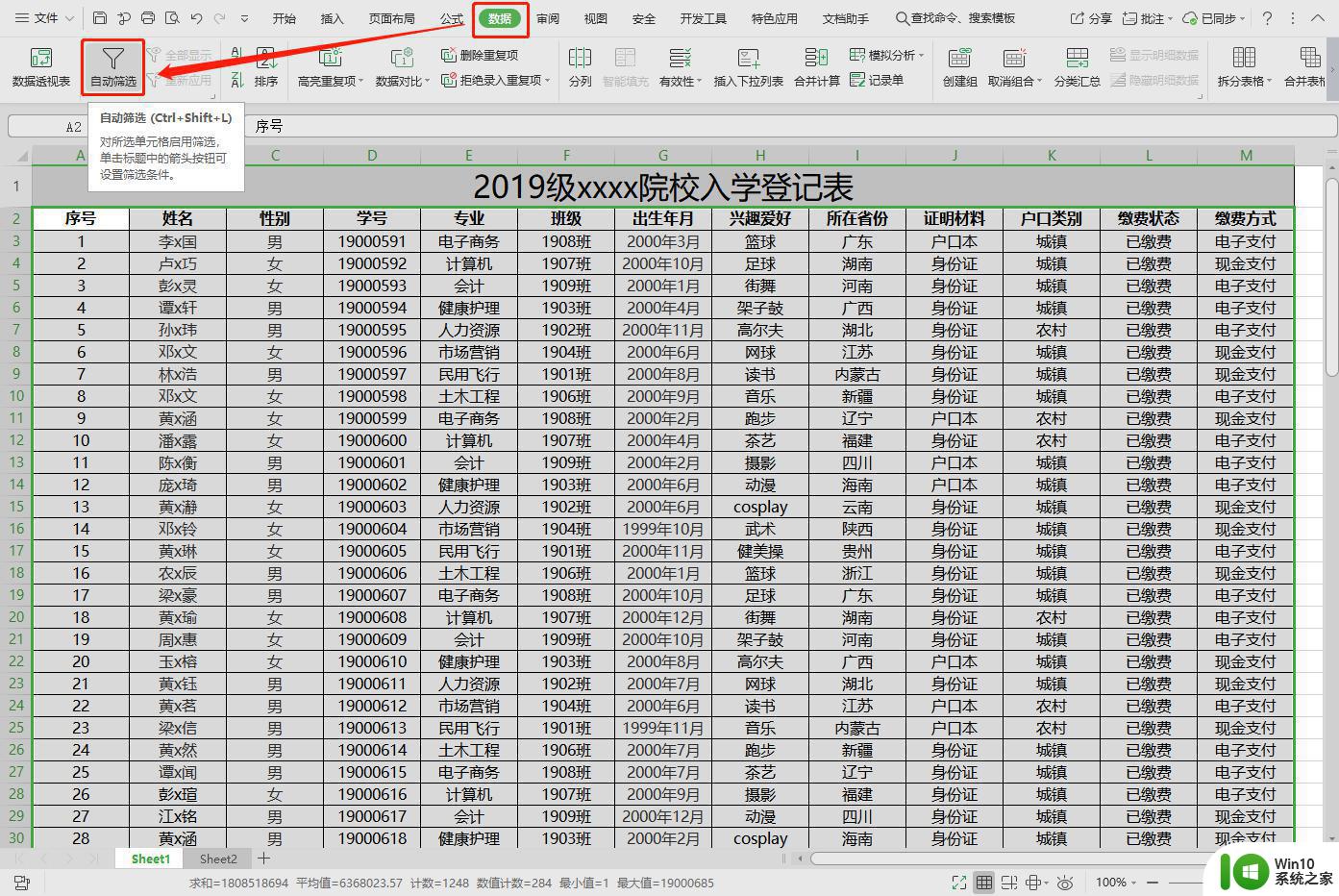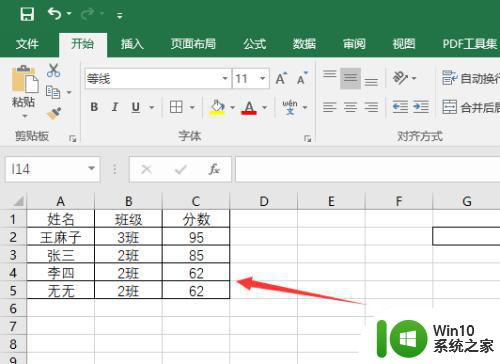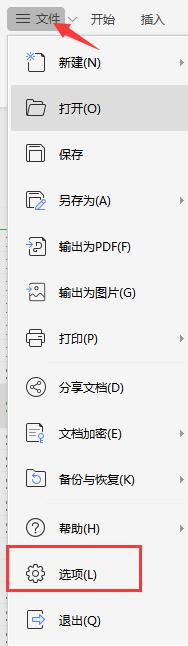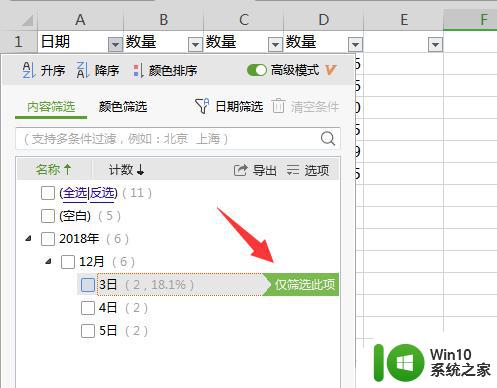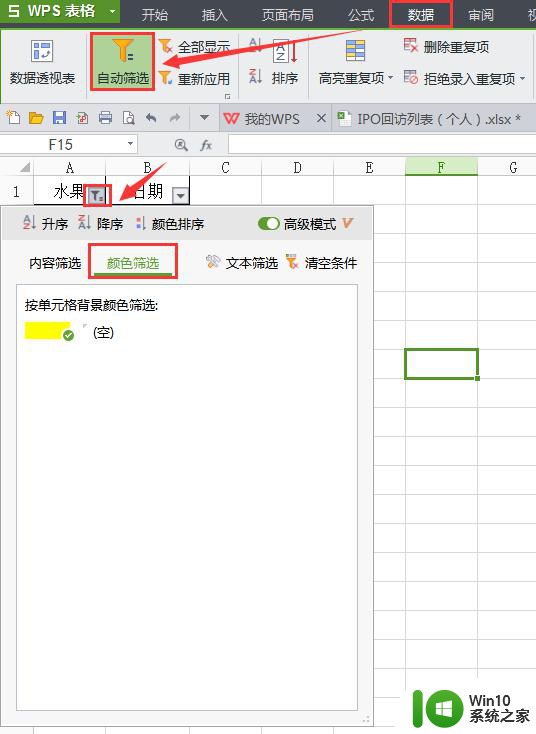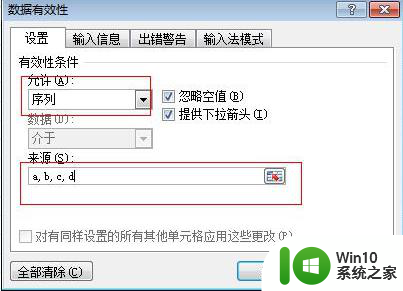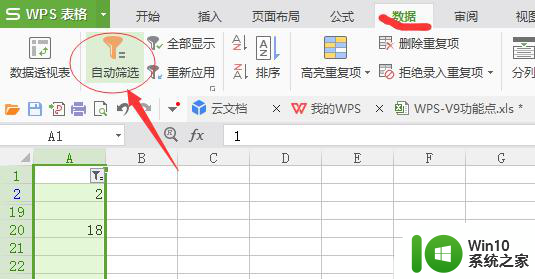wps自动筛选再哪里 wps自动筛选功能在哪里设置
wps自动筛选功能是一项非常实用的功能,它可以帮助我们快速、准确地筛选出需要的数据,大家可能会疑惑,这个功能在哪里设置呢?wps自动筛选功能的设置非常简单,只需在Excel工作表中选择要筛选的数据范围,然后在菜单栏中找到数据选项,点击排序和筛选,再选择自动筛选即可。通过这个简单的设置,我们就可以轻松地使用wps自动筛选功能来提高工作效率了。

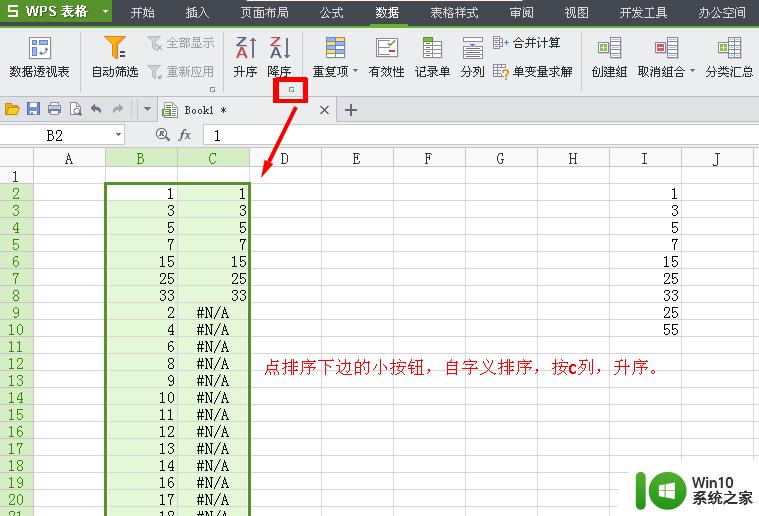
注意: 只有当前筛选的数据列中含有空白单元格时,“空白”和“非空白”选项才会出现。
对文本字符串的开始或结尾进行筛选
单击需要筛选的列头右边的箭头,选择“自定义”。
在左边的框中,选择“开头是”或“开头不是”,“结尾是”或“结尾不是”。
在右边的框中,键入所需文本。
如果要查找某些字符相同但其他字符不一定相同的文本值,可使用通配符。
若要添加另一个条件,请选择“与”或“或”,并重复前一个步骤。
对位于区间的值进行筛选
单击需要筛选的列头右边的箭头,选择“自定义”。
在左边的第一个列表框中,选择“小于”(或“小于或等于”)。
在右边的框中,键入区间的最大值。
在左边的第二个列表框中,选择“大于”(或“大于或等于”)。
在右边的框中,键入区间的最小值。
确保您使用的逻辑是“与”。
完成自动筛选后仅显示满足条件的行,其他行会暂时隐藏起来。注意 当对一列数据进行自动筛选后,继续对其它列的筛选是在已经筛选的数据的基础上进行的。
以上是有关wps自动筛选的所有内容,如果遇到相同情况的用户,可以按照小编的方法解决。